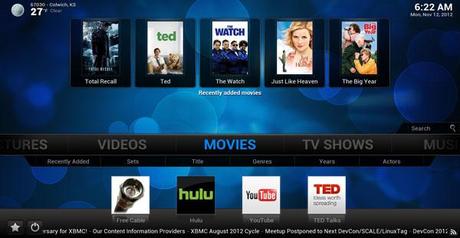
Abbiamo avuto XBMC 11,0 Eden per ben 8 mesi e, se siete stufi, è il momento di provare il nuovo e migliorato XBMC 12,0 Frodo . Il processo dovrebbe essere abbastanza semplice ed essenzialmente identico al processo che abbiamo usato per installare la versione precedente di XBMC. Prima di iniziare cerchiamo di chiarire alcuni punti :
- Questa è una versione BETA e come tale è possibile che alcuni comportamenti di instabilità si verifichino.
- Per installare Frodo per Apple TV di prima generazione è necessario:
Date un occhiata a OpenElec.tv per quanto riguarda il loro progetto 2,0 -Visita Stnlabs.com per quanto riguarda il loro progetto 2,0
Come installare XBMC 12,0 Frodo (beta 1) su APPLE TV di seconda generazione (con iOS 5 +)
Requisiti
- ATv2 Jailbroken con iOS 5 +
- Mac computer (utilizzare il terminale App)
- PC Windows (utilizzare PuTTY App )
Fase 1: Avviare il “Terminale” o applicazione “PuTTY”.
Fase 2: Verificare che il computer e la Apple TV sono sulla stessa rete.
Passo 3: Collegate la Apple TV via SSH usando i seguenti comandi.
- ssh root @ [indirizzo IP del Apple TV]
Esempio: ssh [email protected] l’indirizzo lo trovate in Generale / Rete nel menu principale della tua ATV
Nota: Se viene visualizzato un “Errore di autenticazione”, copiare e incollare il seguente comando nella finestra del terminale e premere Invio, quindi continuare.
- rm ~/.ssh/known_hosts rm ~ / .ssh / known_hosts
Fase 4: Accetta sul Prompt digitando “sì” (senza virgolette), quindi premere Invio.
Passo 5: Quando viene richiesta una password, digitare la parola “alpine” (senza virgolette), quindi premere Invio.
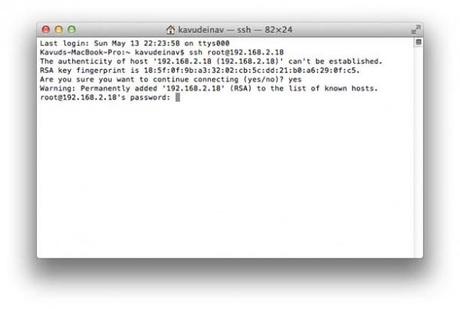
1) apt-get install wget
2) wget-O-http://apt.awkwardtv.org/awkwardtv.pub | apt-key add -
3) echo “deb http://apt.awkwardtv.org/ stable main”> / etc / apt / sources.list.d / awkwardtv.list
4) echo “deb http://mirrors.xbmc.org/apt/atv2. /”> / Etc / apt / sources.list.d / xbmc.list
5) apt-get update
6) apt-get install-org.xbmc.xbmc ATv2
7) riavvio
Passo 7: Riavviate e lanciate XBMC Frodo!
Passo 8: Per un nuovo settaggio, entriamo in “Impostazioni” del menu secondario nell’ambito del “sistema” voce.
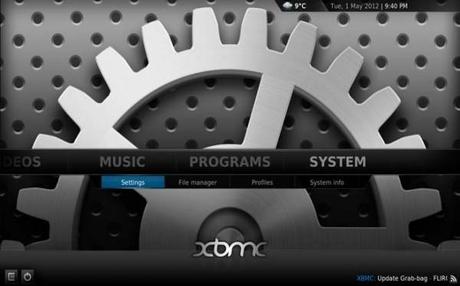
Passo 9: Selezionare la scheda “Appearance” dalla barra dei menu di sinistra.
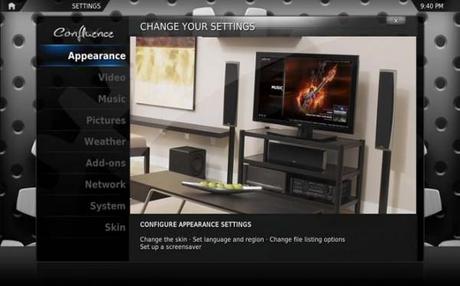
Passo 10: Sotto il menu “Skin”, scegliete il ”-4%” per il campo “Zoom” in modo che la configurazione di XBMC sarà correttamente a misura del vostro schermo. A seconda del televisore, potrebbe essere necessario settare questo, ma dovrebbe funzionare senza problemi se mettete un “-4%”. Premere il tasto “MENU” sul telecomando per tornare indietro una volta terminato.
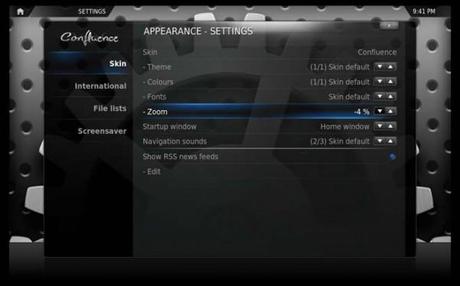
Congratulazioni! La tua seconda generazione di Apple TV con iOS 5 + ha ora Frodo XBMC ! Bello vero?
